Las siguientes instrucciones lo guiarán a través del proceso de instalación del certificado SSL/TLS en “Zimbra Mail Server”. Si aún no ha generado su certificado y no ha completado el proceso de validación, consulte nuestras Instrucciones de generación de CSR .
Lo que necesitarás
1. Tu certificado de servidor
Este es el certificado que recibió de la CA para su dominio. Es posible que haya recibido esto por correo electrónico. De lo contrario, puede descargarlo visitando el Panel de su cuenta y haciendo clic en su pedido.
2. Tus certificados intermedios
Estos archivos permiten que los dispositivos que se conectan a su servidor identifiquen la CA emisora. Puede haber más de uno de estos certificados. Si obtuvo su certificado en una carpeta ZIP, también debe contener los certificados intermedios, a los que a veces se hace referencia como paquete CA. De lo contrario, descargue el paquete CA adecuado para su certificado.
3. Tu clave privada
Este archivo debe estar en su servidor, o en su poder si generó su CSR a partir de una herramienta generadora gratuita.
Instrucciones de instalación del certificado SSL/TLS para el servidor de correo Zimbra
Puede instalar el Certificado SSL de dos maneras:
A. Consola de administración de Zimbra – Interfaz web
B. Administrador de certificados Zimbra – Interfaz de línea de comandos (CLI)
A. Instalación del certificado SSL/TLS usando la Consola de administración Zimbra
1. Configurar
En el menú principal, haga clic en Configurar.
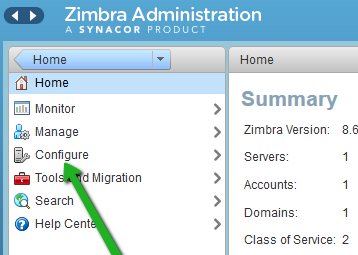
2. Certificados – Instalar certificado
Seleccione Certificados . Luego, haga clic en el ícono de ajustes en la parte superior derecha (junto a Ayuda) y seleccione Instalar certificado .
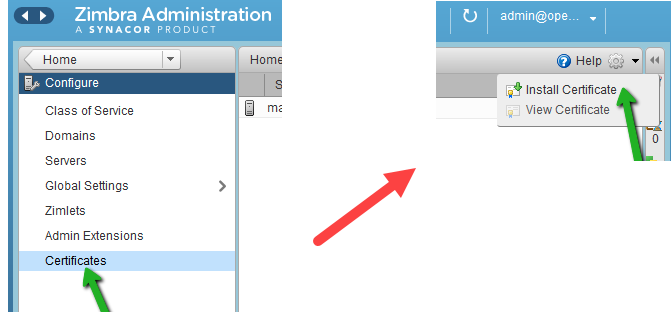
3. Seleccione el servidor de destino
En la pestaña Seleccionar el servidor de destino , seleccione su servidor en el menú desplegable Nombre del servidor. Haga clic en Siguiente.
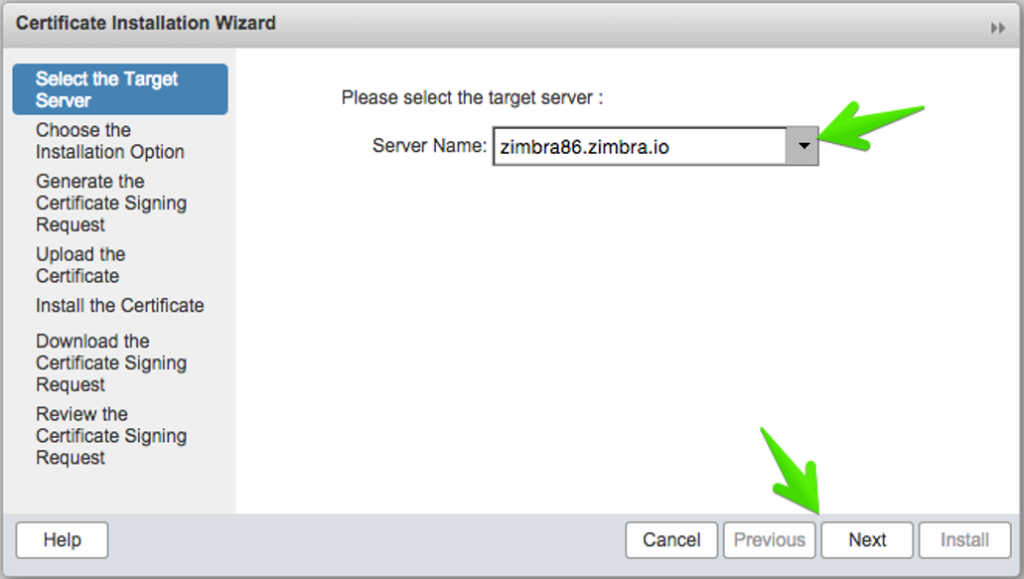
4. Elija la opción de instalación
En la pestaña Elija la opción de instalación . Luego, haga clic en la burbuja para Instalar el certificado firmado comercialmente .
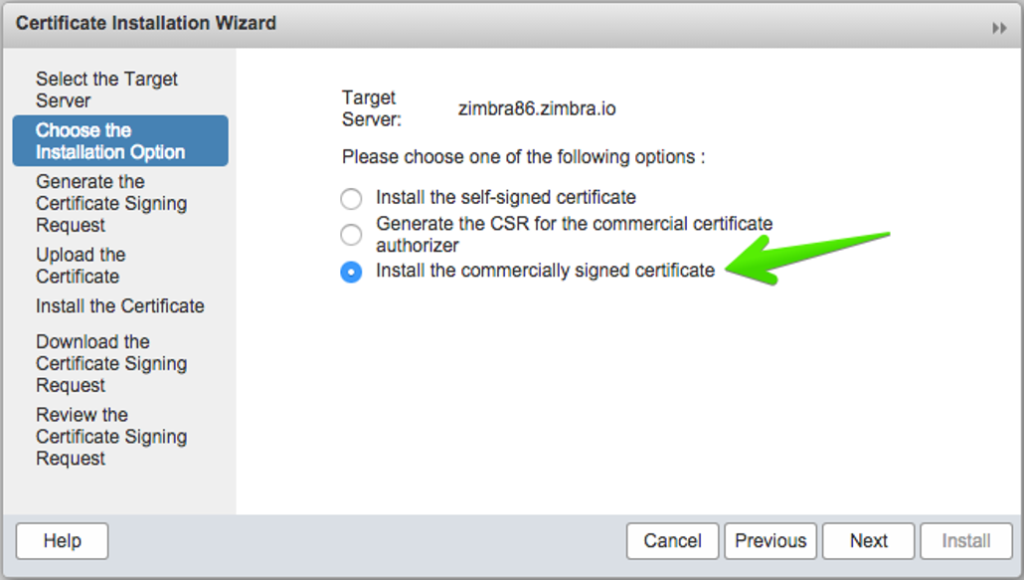
5. Revise la Solicitud de firma del certificado
Vaya a la última pestaña, Revisar la Solicitud de firma de certificado . Verifique que toda la información de CSR sea correcta y luego haga clic en Siguiente.
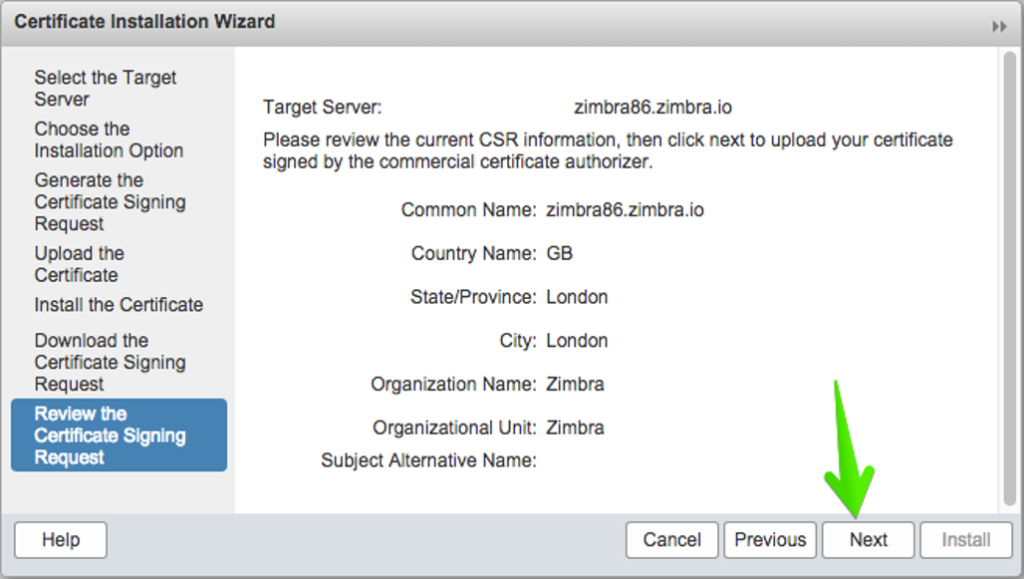
6. Cargue el certificado
Vuelva a subir a la pestaña Cargar el certificado donde importará cada archivo requerido al servidor.
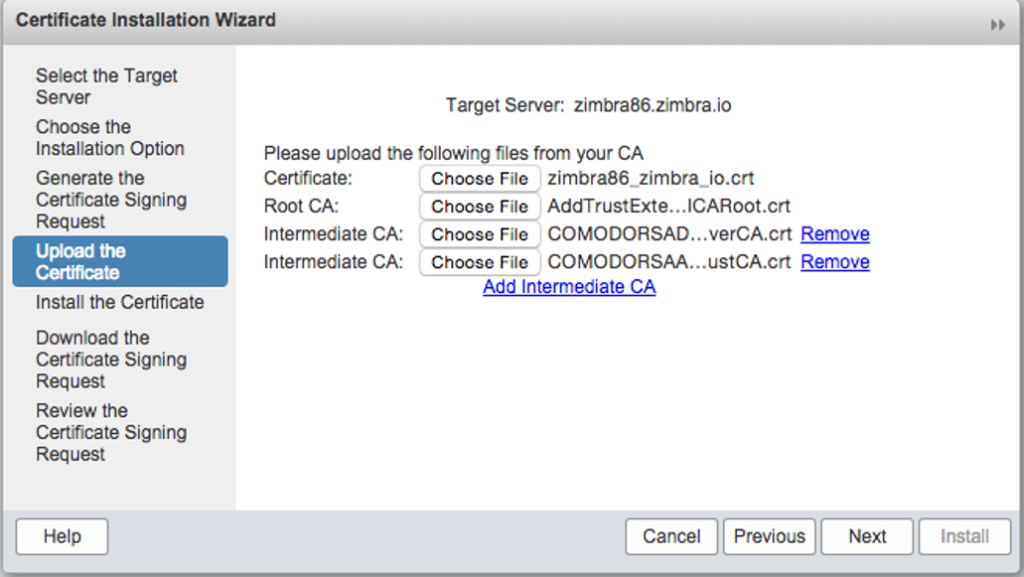
Cada uno de estos archivos debe enviarse por correo electrónico al administrador y a los contactos técnicos del certificado, y también se puede descargar en una carpeta comprimida desde su cuenta.
En la imagen de ejemplo, el certificado es de Comodo y utiliza los certificados raíz e intermedios específicos de Comodo. No dude en ponerse en contacto con nuestro equipo de soporte si tiene alguna pregunta sobre qué archivos de certificado debe utilizar para su instalación.
7. Instale el certificado
Finalmente, vaya a la pestaña Instalar el certificado y haga clic en Instalar .
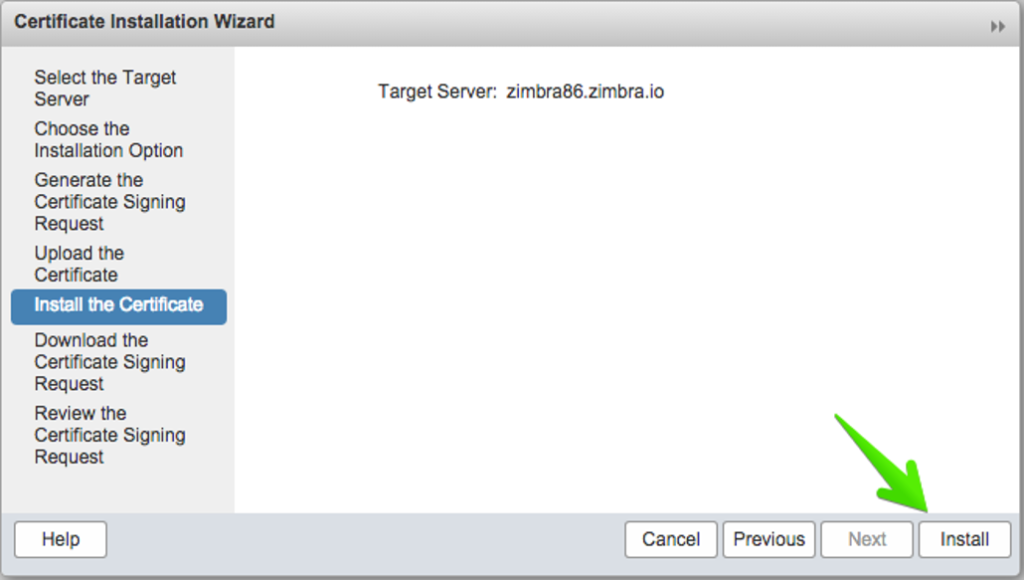
8. Reiniciar
Para aplicar los cambios que acaba de realizar, deberá reiniciar los servicios de Zimbra utilizando la interfaz de línea de comandos. Ingrese estos comandos para cambiar al usuario de Zimbra:
sudo
su zimbra
Una vez que el usuario cambia a usuario de Zimbra, reinicie los servicios usando el siguiente comando:
zmcontrol restart
¡¡¡Felicidades!!! Lo has hecho. Ha instalado con éxito su certificado SSL en su servidor Zimbra. No fue tan difícil, ¿verdad?
B. Instalación del certificado SSL/TLS utilizando Zimbra Certificate Manager (interfaz de línea de comandos)
El paquete Zimbra viene con la herramienta “zmcertmgr” para manejar certificados SSL.
Para la versión 8.6 o inferior, se debe acceder a esta herramienta como root. Si tienes la versión 8.7 o posterior, debes ejecutar esta herramienta como usuario de zimbra. Ejecute el siguiente comando para cambiar del usuario predeterminado al usuario de Zimbra.
sudo su
su zimbra
1. Descargue y guarde el certificado de CA raíz en un archivo temporal.
Por ejemplo: /tmp/ca.crt
Estos archivos deben estar etiquetados en la carpeta comprimida que puede descargar desde su cuenta.
2. Combine los certificados de CA raíz e intermedio en un archivo temporal.
cat /tmp/ca_intermediary.crt /tmp/ca.crt > /tmp/ca_chain.crt
3. Verifica tu certificado
/opt/zimbra/bin/zmcertmgr verifycrt comm
/opt/zimbra/ssl/zimbra/commercial/commercial.key
/opt/server_domain_com.crt
/opt/server_domain_com.ca-bundle
4. Implemente su certificado SSL
/opt/zimbra/bin/zmcertmgr deploycrt comm
/opt/server_domain_com.crt
/opt/server_domain_com.ca-bundle
5. Verifique la implementación del certificado
/opt/zimbra/bin/zmcertmgr viewdeployedcrt
6. Reinicia Zimbra para aplicar los cambios.
Ingrese estos comandos para cambiar al usuario de Zimbra:
sudo su
su zimbra
Una vez que el usuario predeterminado cambie a Zimbra, ejecute el siguiente comando para reiniciar el servidor:
zmcontrol restart
Su certificado ahora debería estar instalado.

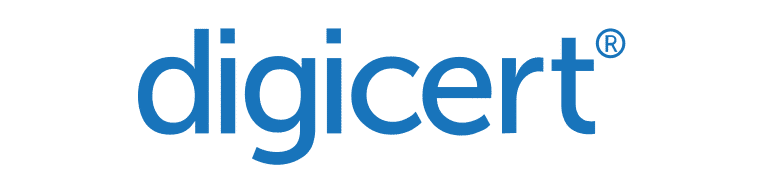
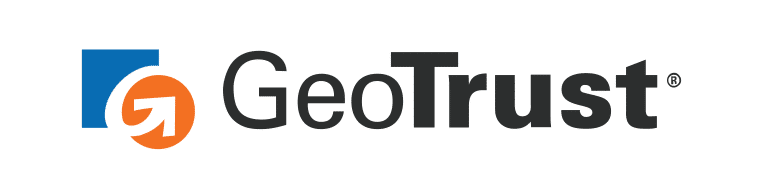

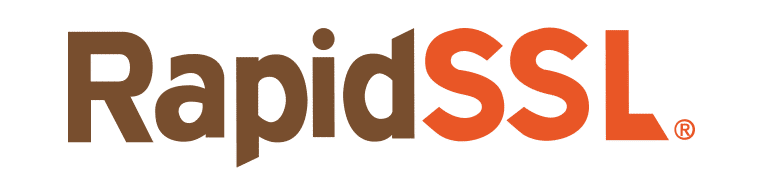
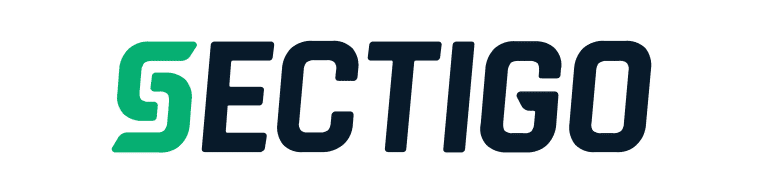

 Cómo instalar un certificado SSL/TLS en LiteSpeed
Cómo instalar un certificado SSL/TLS en LiteSpeed
